При использовании компьютера многие люди сталкиваются с проблемой, когда наушник на левом канале перестает работать. Это неприятная ситуация, которая может нарушить комфорт при прослушивании музыки или просмотре фильмов. Почему возникает такая неполадка? В этой статье мы рассмотрим наиболее вероятные причины и способы их решения.
Первая причина, почему левый наушник может перестать работать на ПК, - это механическое повреждение провода. Вытаскивание наушников из компьютера внезапно или с сильной силой может вызвать разрыв провода, что приводит к проблеме с левым каналом. Чтобы проверить, является ли это причиной неработающего наушника, необходимо испытать его на другом устройстве. Если наушники работают правильно на другом устройстве, то проблема действительно может быть в поврежденном проводе.
Вторая причина может быть связана с программными настройками компьютера. Часто проблема с наушниками возникает из-за неправильных настроек звука или драйверов звуковой карты. Если вы используете операционную систему Windows, то проверьте настройки звука в панели управления. Убедитесь, что звуковая карта корректно определяет подключенные наушники и правильно настроена. Если проблема остается, попробуйте обновить драйверы звуковой карты или переустановить их с официального сайта производителя.
Третья причина, почему левый наушник не работает на ПК, - это повреждение разъема. Если вы часто подключаете и отключаете наушники, то разъем может износиться и перестать работать корректно. Попробуйте переподключить наушники в разные порты на компьютере. Если левый наушник по-прежнему не работает, возможно, потребуется заменить разъем наушников на компьютере или воспользоваться адаптером для подключения наушников через USB.
Возможные причины неработоспособности левого наушника на ПК

- 1. Поврежденный аудиоразъем: Если левый наушник не работает только на одном ПК, то возможно проблема в повреждении аудиоразъема. Попробуйте подключить наушники к другому аудиоразъему или использовать адаптер, чтобы убедиться в этом.
- 2. Плохой контакт: Возможно, контакт между аудиоразъемом и наушниками нестабилен или загрязнен. Попробуйте подключить и отключить наушники несколько раз, а также очистить разъем и штекеры наушников от пыли и грязи.
- 3. Проблемы с драйверами: Проверьте, что драйверы звука на вашем ПК установлены и обновлены. Устаревшие или неправильно установленные драйверы могут вызывать проблемы с работой наушников.
- 4. Неправильные настройки звука: Убедитесь, что настройки звука на вашем ПК правильно сконфигурированы. Проверьте баланс звука и уровень громкости для каждого наушника, возможно, левый наушник просто отключен или установлен на минимальную громкость.
- 5. Поврежденный кабель или наушники: Если проблема остается, возможно, причина в самом кабеле или наушниках. Проверьте наличие видимых повреждений кабеля и убедитесь, что наушники работают с другими устройствами.
Если вы не можете самостоятельно устранить проблему, рекомендуется обратиться к специалисту или сервисному центру для дальнейшей диагностики и ремонта.
Неисправность наушников

Если левый наушник не работает на вашем ПК, возможно, причина кроется в неисправности самих наушников. Распространенные проблемы, которые могут вызвать такую неисправность, включают:
- Повреждения провода наушников. Частое использование или неправильное хранение могут привести к повреждению провода, что может привести к проблемам с звуком. Проверьте провод на наличие явных повреждений и, при необходимости, замените его.
- Проблемы с разъемом наушников. Со временем разъемы могут стать неустойчивыми и перестать правильно подключаться. Убедитесь, что разъем наушников плотно вставлен в аудиовыход компьютера.
- Неисправности наушников. Если все вышеперечисленные факторы исключены, вероятно, причина в неисправности самого наушника. Попробуйте подключить наушники к другому устройству, чтобы определить, работают ли они правильно.
Если после всех проверок проблема с левым наушником все еще остается, возможно, вам потребуется обратиться к специалисту для диагностики и ремонта наушников.
Проблемы с контактом

Чтобы проверить, является ли проблема с контактом искажением звука, можно переключиться на другие наушники или динамики. Если их звук работает нормально, то проблема скорее всего лежит именно в контакте левого наушника.
Существует несколько способов решения проблемы с контактом:
1. Проверьте подключение наушников
Убедитесь, что наушники правильно подключены к аудио-разъему компьютера. Проверьте, что штекер полностью вставлен, а также осмотрите кабель на наличие повреждений.
2. Очистите разъем
Иногда контакт может быть загрязнен пылью или другими веществами, что препятствует нормальной передаче звука. С помощью сжатого воздуха или мягкой щетки аккуратно очистите разъем на ПК.
3. Проверьте наушники на другом устройстве
Подключите наушники к другому устройству, такому как смартфон или планшет, и проверьте, работает ли левый наушник. Если проблема существует только на ПК, то проблема может быть в аудио-разъеме компьютера.
Если после выполнения этих действий проблема с контактом не была решена, возможно, требуется замена наушников, либо поиск дополнительных установок в аудио настройках вашего ПК.
Неправильные настройки звука
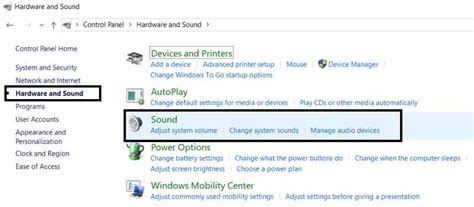
Если наушники не работают только с одной стороны, виной может быть неправильная настройка звука.
1. Проверьте баланс звука:
a) Нажмите правой кнопкой мыши на значок громкости в трее панели задач.
b) Выберите "Настройки звука".
c) В открывшемся окне выберите раздел "Воспроизведение".
d) Найдите свои наушники в списке доступных устройств и нажмите на них правой кнопкой мыши.
e) Выберите "Свойства".
f) Во вкладке "Уровни" убедитесь, что баланс установлен по центру, а не смещен направо или налево.
2. Проверьте настройки звука в приложении:
a) Откройте приложение, в котором не работает звук на левом наушнике.
b) В меню настройки звука найдите раздел "Воспроизведение" или "Звук".
c) Убедитесь, что выбран правильный аудио выход и баланс установлен по центру.
3. Проверьте физические подключения:
a) Убедитесь, что наушники качественно подключены к разъему.
b) Попробуйте подключить другие наушники к тому же разъему, чтобы проверить его работоспособность.
4. Обновите драйвера звука:
a) Нажмите правой кнопкой мыши на значок "Мой компьютер" и выберите "Управление".
b) Найдите раздел "Устройства и принтеры" и откройте его.
c) Найдите свою звуковую карту или аудиоустройство, нажмите правую кнопку мыши и выберите "Обновить драйвер".
d) Перезагрузите компьютер после установки обновления.
Если ни один из этих методов не помог, возможно, проблема кроется в самом наушнике или его кабеле. Попробуйте подключить его к другому устройству или замените кабель, чтобы установить, работает ли он правильно.
Неисправность аудио-разъема

Если левый наушник не работает только при подключении к ПК, то возможно, внутри аудио-разъема произошел отказ. Неправильное или некачественное подключение наушников может привести к повреждению контактов внутри разъема.
Для проверки работоспособности аудио-разъема можно попробовать подключить другие наушники или аудиоустройства к ПК. Если остальные устройства также не работают или работают неправильно, то проблема может быть в самом разъеме.
Если вы обнаружили неисправность аудио-разъема, то, возможно, потребуется заменить его. Для этого можно обратиться к специалистам или самостоятельно приобрести и установить новый аудио-разъем.
Таким образом, неисправность левого наушника на ПК может быть вызвана неисправностью аудио-разъема. Проверьте подключение других наушников или аудиоустройств к ПК, чтобы определить, где именно возникла проблема.
Конфликт драйверов

Когда на компьютере установлены или обновлены драйверы, возможен конфликт между разными версиями программного обеспечения. Это может привести к неправильной работе аудиоустройств, включая наушники.
Для решения проблемы с конфликтом драйверов необходимо выполнить следующие шаги:
- Перезагрузите компьютер. Это может помочь устранить временные проблемы с драйверами и позволит операционной системе загрузить правильные компоненты.
- Обновите или переустановите драйверы звуковой карты. Для этого можно воспользоваться менеджером устройств, который обычно находится в панели управления.
- Проверьте совместимость драйверов с операционной системой. Если вы установили неправильную версию драйвера, то он может не работать с вашим ПК. Убедитесь, что вы загрузили драйвер, соответствующий вашей операционной системе.
- Проверьте наличие обновлений для операционной системы. Иногда обновление операционной системы может исправить проблемы с драйверами и вернуть работоспособность наушникам.
Если после выполнения всех этих шагов левый наушник по-прежнему не работает, возможно, проблема заключается в самом наушнике. Попробуйте подключить другие наушники или испытать текущие на другом устройстве, чтобы выяснить, в чем именно причина неисправности.
Повреждение кабеля

Вот несколько возможных причин повреждения кабеля:
- Сгибы и перекрутки кабеля могут привести к поломке его проводов или отслоению изоляции.
- Разрыв кабеля может произойти в результате случайного потягивания оного или случайного защемления кабеля между мебелью или дверью.
- Неосторожное хранение или транспортировка наушников может привести к излому или перерыву кабеля.
Если вы подозреваете, что проблема с левым наушником связана с повреждением кабеля, попробуйте следующие решения:
- Проверьте кабель на наличие внешних повреждений, таких как трещины, изгибы или разрывы.
- Проверьте наушники на другом устройстве, чтобы исключить возможность неисправности конкретного наушника.
- Если вы обнаружили физическое повреждение кабеля, попробуйте аккуратно завязать или склеить его с помощью изоленты.
- Если повреждение кабеля слишком серьезное или все вышеперечисленные решения не сработали, рекомендуется обратиться к специалисту или приобрести новый кабель для наушников.
Обращайтесь к своему производителю или поставщику наушников, чтобы получить дополнительную информацию о возможной замене кабеля или ремонте устройства.
Проблемы с аудио-картой

Когда левый наушник не работает на вашем ПК, одной из причин может быть проблема с аудио-картой.
Аудио-карта – это устройство, которое отвечает за обработку и воспроизведение звука на вашем компьютере. Если аудио-карта не функционирует должным образом, это может привести к неработающему левому наушнику и другим проблемам с аудио.
Существует несколько возможных причин проблемы с аудио-картой:
1. Драйверы устройства устарели или повреждены. Драйверы – это программное обеспечение, которое позволяет взаимодействовать между аудио-картой и операционной системой. Если драйверы устарели или повреждены, они могут привести к сбоям в работе аудио-карты. В таком случае, вам следует обновить драйверы аудио-карты или установить их заново.
2. Конфликты с другими устройствами. В случае, если у вашего компьютера есть другие устройства, которые используют аудио-каналы, такие как внешние динамики или другие наушники, может возникнуть конфликт, который может привести к неработающему левому наушнику. Попробуйте временно отключить другие устройства и проверьте, работает ли левый наушник.
3. Физические повреждения аудио-порта или кабеля. Проверьте аудио-порт и кабель на наличие физических повреждений, таких как трещины или поломки контактов. Если такие повреждения обнаружены, вам потребуется заменить порт или кабель для исправления проблемы.
4. Неправильная конфигурация звука. Проверьте настройки звука на вашем компьютере. Убедитесь, что баланс звука сбалансирован между левым и правым наушниками. Возможно, баланс настроен не правильно, что приводит к проблеме с левым наушником.
Если после выполнения вышеперечисленных шагов проблема с левым наушником не решается, возможно, проблема лежит глубже и требует дальнейших исследований или профессиональной помощи.



